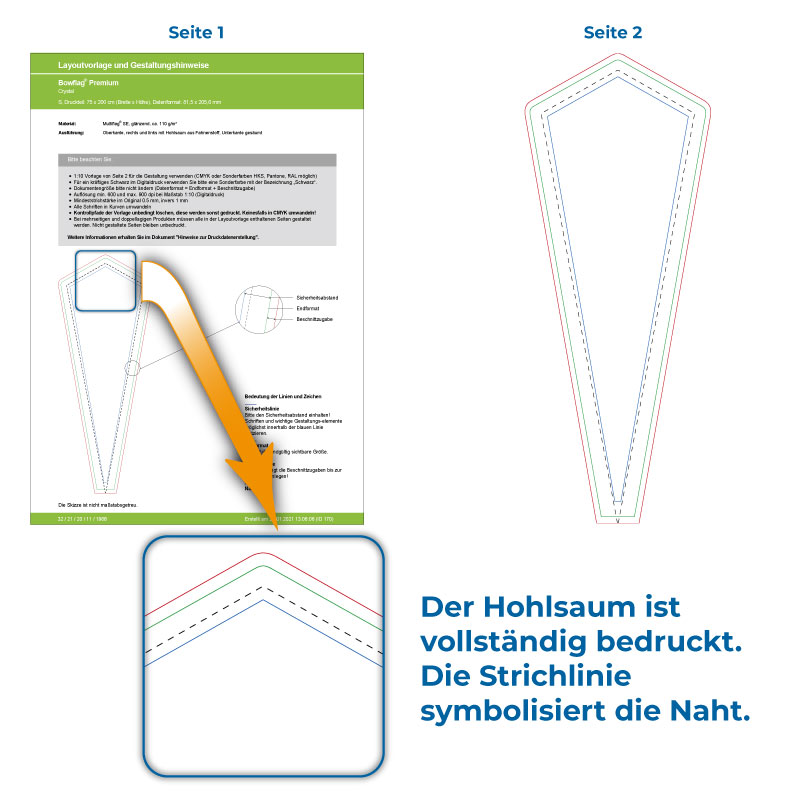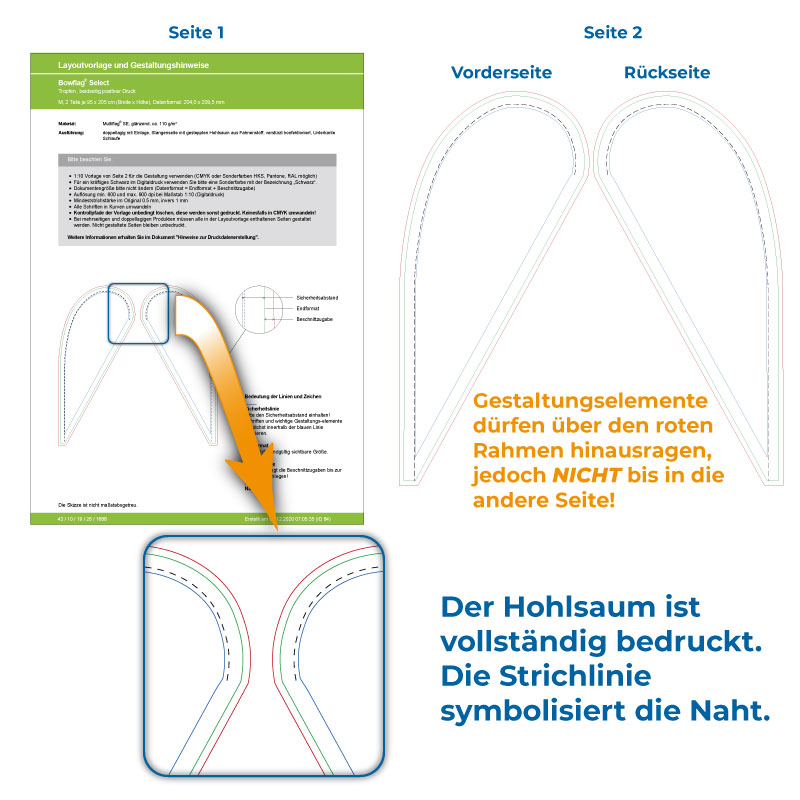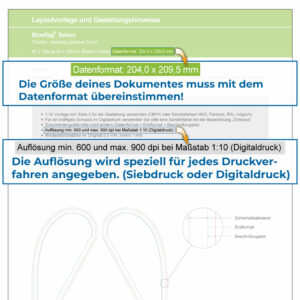Beachflag Design – Tipps und Tricks
- 03. Feb 2021
- Lesezeit: 8 Min.
Du hast dich für ein Bowflag® aus großen Sortiment unserer Online-Druckerei entschieden? Wir helfen dir, damit dein Beachflag Design ein voller Erfolg wird. Mit unseren Tipps wirst du im Handumdrehen dein Beachflag gestalten.
- Die Layoutvorlagen für dein Bowflag®
- So öffnest du die Layoutvorlage in deinem Grafikprogramm
- Beachflag Design mit Vispronet® Design
- Tipps für deine Arbeit
- Die wichtigsten Fakten auf einen Blick
- Nicht vergessen! Die Kontrolle
- Dein Beachflag Design richtig Speichern
Die Layoutvorlagen für dein Bowflag®
Für jedes Produkt aus unserem Online-Shop stellen wir dir ein spezielles Design Template, unsere Layoutvorlage, bereit. Mit diesem gestaltest du dein Beachflag und erstellst kinderleicht deine druckfertige Datei.
Unsere Beachflags erhältst du in unserer Druckerei jetzt auch aus 100 % Recyclingmaterial, genauso wie Fahnen und Spannbänder mit individuellen Gestaltungen.
Wie aus leeren PET-Flaschen neue Produkte aus Multiflag® GREEN Plus entstehen, erfahrt ihr in unserem Beitrag Wie funktioniert Nachhaltigkeit in der Werbung?
Im Folgenden stellen wir dir die verschiedenen Templates-Varianten für eine Bowflag®-Gestaltung vor:
Einlagige Konfektion mit Hohlsaum aus Elastikband
Du hast dich für ein Bowflag® mit einem Hohlsaum aus einfarbigem Elastikband entschieden? Dann wählst du unsere günstige Basis-Variante.
In deiner Vorlage findest du den Bereich für das Band auf der rechten Seite. Infolgedessen verdeckt das Band deine Gestaltungselemente.
Verschiebe also wichtige Motivteile deiner Gestaltung und Schriften immer in den sicheren Bereich. Dieser befindet sich innerhalb der blauen Linie.
Diese Layoutvorlagen (Template) findest du ausschließlich bei der konfigurierten Variante Bowflag® Basic.
Einlagige Konfektion mit bedrucktem Hohlsaum
Der bedruckte Bereich umfasst bei dieser Variante die komplette Vorderseite. Bei diesem randlosen Druck nutzt du also die komplette Fläche für dein Beachflag Design.
Den Hohlsaum erkennst du anhand der Strichlinie. Dabei erscheint die Gestaltung deines Werbesegels auf Rückseite des Segels immer spiegelbildlich.
Diese Vorlage triffst du bei diesen konfigurierten Varianten an: Bowflag® Basic, Bowflag® Select und Bowflag® Premium.
Doppellagige Konfektion mit bedrucktem Hohlsaum
Deine Werbefläche verdoppelt sich, denn du siehst auf jeder Seite ein separates Bild. Nun hast du die Wahl: Entweder du gestaltest beide Seiten deines Beachflags gleich oder mit unterschiedlichen Werbebotschaften. Auch wenn du für Vorder- und Rückseite die gleiche Gestaltung möchtest, fülle immer beide Seiten mit deinem Beachflag Design. Denn lässt du eine Seite weiß, wird sie auch nicht bedruckt.
Diese Layoutvorlagen begegnen dir bei diesen konfiguriertenSegeln-Varianten: Bowflag® Select und Bowflag® Premium.
So öffnest du die Layoutvorlage in deinem Grafikprogramm
Da sich der Workflow in den Grafik-Programmen unterscheidet, haben wir einige Hinweise für dich aufgelistet.
Adobe Illustrator
Öffne Seite 2 der Layoutvorlage: Menü Datei Öffnen. Übernimm dabei die Größe aus der Layoutvorlage.
Adobe Photoshop
Zuerst öffnest du auch im Adobe Photoshop Seite 2 der Vorlage. Im angezeigten Dialog legst du einige entscheidende Merkmale für deine Datei fest:
- Bildgröße: Übernimm die Größe und Proportionen der Vorlage ohne Änderung.
- Auflösung: Auf Seite 1 der Vorlage findest du die Angaben zur benötigten Bildauflösung.
- Farbmodus: CMYK
Adobe InDesign
Erstelle ein neues Dokument mit den folgenden Vorgabendetails:
- Breite & Höhe: Datenformat von Seite 1 der Layoutvorlage
- Einheit: Millimeter
- Seiten, Spalten: 1
- Ränder, Beschnitt, Infobereich: 0
Als nächstes platzierst du die Vorlage in dieses Dokument. Dabei ist es ganz wichtig, dass du dir die Importoptionen anzeigen lässt. Dafür setzt du das entsprechende Häkchen im Dialog.
- Seiten / Bereich: 2
- Optionen: Beschneiden auf Medien
- Anknüpfpunkt: linke obere Ecke, Koordinaten: x = 0, y = 0
Corel Draw
Öffne Seite 2 der Layoutvorlage.
- Dokumentgröße festlegen: Datenformat von Seite 1 der Layoutvorlage eintragen.
- Das Eingabefenster findest du in der Eigenschaftsleiste.
Ist die Leiste in deinem Programm nicht eingeblendet? Rechtsklick auf die obere Menüleiste Anpassungsmodus.
Beachflag Design mit Vispronet® Design
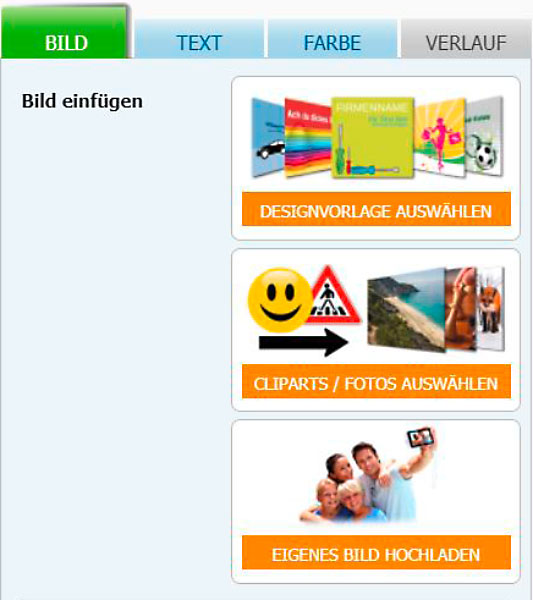
Gestalte dein Bowflag® auch ganz ohne ein professionelles Grafikprogramm. Im Vispronet® Designtool findest du eine riesige Auswahl an Cliparts, Fotos und Designvorlagen zu allen möglichen Themen. Mit individuellen Schriftzügen rundest du deinen Entwurf ab.
Du möchtest eigene Bilder und Logos oder Grafiken verwenden? Ja, gern!
Verwende diese Datei-Formate:
- TIFF
- JPEG
- EPS
Tipps für deine Arbeit
Arbeite mit Ebenen
Ebenen erleichtern dir ein übersichtliches Arbeiten. Aus diesem Grund platziere die Layoutvorlage immer auf einer extra Ebene. Anschließend sperrst du diese. So verrutscht dir die Vorlage nicht. Nun gestaltest du dein Bowflag® auf einer oder mehreren separaten Ebenen, ganz wie du magst.
Lege den Farbraum fest
Digitaldruckmaschinen drucken standardmäßig mit den Farben Cyan, Magenta, Yellow und Black. Dabei werden im Druckprozess alle verwendeten Farbnuancen aus diesen Tinten gemischt. Als Arbeitsfarbraum empfehlen wir dir CMYK ISO Coated v2. Natürlich übernehmen wir auch gern dein firmeninternes CMYK-Farbprofil.
Mehr zu diesem Thema erfährst du in unserem Blog-Beitrag Was ist Colormanagement?
Wähle die richtigen Farben
Die Kontrollpfade in der Vorlage haben eine eigene Farbbezeichnung. Sie dienen jedoch nur zur deiner Orientierung. Folglich nutzt du sie keines falls für dein Beachflag Design.
Greif stattdessen auf die Farbpaletten von Pantone C oder U, HKS N oder K oder auch RAL zurück.
Möchtest du lieber deine eigene CMYK-Farbe mischen? Kein Problem, auch das ist möglich. Lediglich das Verwenden eigener Sonderfarben ist nicht erlaubt.
Wusstet du, dass Farben aus den oben genannten Farbpaletten Pantone, HKS und RAL im Digitaldruck ohne zusätzliche Kosten gedruckt werden? Dazu nutzt du ganz einfach den exakten Namen aus der gewünschten Farbpalette. Oder du schaust in der Konfiguration deines Bowflag® im Punkt „Druck“ und „Farbanzahl“ (Ausgenommen sind Neon- und Metallicfarben).
Der Gestaltungsprozess
Jetzt legst du richtig los. Im nächsten Schritt platzierst du deine Bilder, Grafiken, Text und Logos auf dem Template. Dabei gestaltest du dein Beachflag bis zur roten Außenkante. Auf diese Weise vermeidest du weiße Ränder. Natürlich nur, wenn der Hintergrund deines Werbesegels farbig ein soll. Übrigens stört es nicht, wenn die Gestaltungselemente über den roten Rand hinaus ragen. Die Druckmaschine ignoriert diese Bereiche später.
Der grüne Rahmen in der Vorlage zeigt dir das sichtbare Endformat an. Alles was darüber hinausgeht, ist nicht mehr sichtbar. Weiterhin sind alle wichtigen Elemente sind innerhalb der blauen Linie bestens aufgehoben. Sofern du Wert drauf legst, werden sie an dieser Stelle weder abgeschnitten, noch durch Nähte gestört.
Weitere wichtige Informationen findest du in unserem Blog-Beitrag Druckdaten erstellen – Ein Leitfaden für die erfolgreiche Datenprüfung.
Design muss sein
Bowflag® sind durch ihre außergewöhnliche Form ein echter Eyecatcher. Unterstreiche mit deinem Design diesen Effekt doch noch mehr. Wie das geht? Wir geben Dir nützliche Tipps.
Beschränke dich auf das Wesentliche
Weniger ist meistens mehr! Oft nehmen wir Werbung nur im Vorbeigehen wahr. Damit deine Information ins Auge fällt, gestalte sie einfach und plakativ. Beschränke dich dabei auf wenige Elemente wie zum Beispiel ein Logo und einen auffälligen Slogan.
- Welche der beiden Beachflag Gestaltungen wird wohl zuerst ins Auge fallen?
- Nehmen Passanten den Text in der rechten Variante im Vorbeigehen noch wahr?
Finde die passenden Farben
Auch die Wahl der Farben spielt dabei eine große Rolle. Verwende dafür Farben, die zu deiner Marke oder zu deiner Dienstleistung passen. Mach dir immer bewusst, wie die farbliche Gestaltung die Aussage deiner Darstellung beeinflussen.
Wie das geht?
Wir haben dir ein paar Beispiele zusammen gestellt:
Was sind eure Firmenfarben und mit welchen Eigenschaften verbindet ihr diese? Lasst uns am Ende doch einen Kommentar da!
Schaffe mit deinem Beachflag-Design jederzeit die richtigen Emotionen. In unserem umfassenden Guide Farben und ihre Bedeutung findest du alle wichtigen Fakten zur Wirkung jeder einzelnen Farbe.
Punkte mit Ausdruckstarken Bildern
Bilder sagen mehr als tausend Worte. Diese Weisheit gilt natürlich auch oder vor allem in der Werbebranche. Denn ein brillantes Foto zieht die Blicke gekonnt an.
Das Gleiche gilt für die Motivwahl. Wähle ein Foto aus, bei dem die Merkmale mit einem Blick zu erfassen sind. Mitunter erzielst du mit einem Bildausschnitt viel mehr Aufmerksamkeit, als mit einer oder mehreren detailreichen Aufnahmen. Behalte dabei immer die angegebene Mindestauflösung im Auge.
- Was ist falsch an der linken Variante? Genau, das Auge findet keinen „Anker“, an dem es sich festhalten kann. Man weiß gar nicht, wohin man zuerst schauen soll.
- Dagegen bilden Text und Bild in der rechten Beachflag Gestaltung, jeder für sich, einen perfekten Eyecatcher.
Fazit
Wecke mit deiner Beachflag Gestaltung die Neugier deiner Kunden! Dann werden sie dir gewiss auch ihre Aufmerksamkeit schenken.
Die wichtigsten Fakten auf einen Blick
- Wichtige Design-Elemente wie Schriften und Logos gehören in den sicheren Bereich innerhalb der blauen Linie.
- Beachte die eingezeichneten Nähte für den Hohlsaum.
- Für die optimale Konfektion deine Bowflag®, füllst du auch die benötigten Beschnitt-Zugaben mit deiner Gestaltung. Diesen Bereich siehst du zwischen grüner und roter Linie.
Warum das so wichtig ist? Textile Materialien sind dehnbar und verziehen sich während der Produktion leicht. Damit keine weißen Streifen an den Außenkanten entstehen, werden alle Zugaben farbig bedruckt. Das gilt natürlich nur bei farbigem Fond. - Mach die Kunden mit deinem Beachflag Design neugierig!
Nicht vergessen! Kontrolliere deine Gestaltung!
Schließlich prüfst du deine Grafik noch einmal auf „Herz und Nieren“:
- Befinden sich alle Elemente am richtigen Platz?
- Hat dein doppellagiges Segel auf jeder Seite eine Gestaltung bekommen?
- Stimmt die Größe deines Dokuments mit dem Datenformat auf der Layoutvorlage überein?
- Sind alle verwendeten Farben als CMYK-Prozessfarbe oder aus einer der Paletten Pantone, RAL oder HKS angelegt?
Als Letztes löscht du die Ebene mit der Layoutvorlage. Danach entfernst du die Farben der Kontrollpfade aus deiner Farbliste:
Menü Farbfelder/Option: Alle nicht verwendeten auswählen.
Anschließend schiebst du die so aktivierten Farb-Felder auf den Papierkorb im Menüfenster links unten. Dann sollten auch die Farben der Kontrollpfade verschwunden sein.
Du hast versehentlich doch die Farbe der Kontrollpfade in deiner Grafik verwendet?
Mit den folgenden Tricks helfen wir dir, den Übeltäter zu finden.
Dafür wählst du im Programm Adobe Illustrator das Menü Fenster Separationsvorschau. Jeder Farbkanal ist einzeln anwählbar.
Wenn nicht, hab ich noch einen einfachen Trick für dich:
- Zeichne ein Element, zum Beispiel ein Quadrat, außerhalb deiner Seite. Anschließend füllst du dieses mit der gesuchten Farbe. Dann aktivierst du es mit einem Kick und wählst im Menü Auswahl die Option Gleich. Nun probierst du zuerst die Füllungsfarbe aus.
- Wenn du damit noch keinen Erfolg hattest, dann versuch es mit Kontur. Anschließend färbst du die ausgewählten Elemente ganz leicht um.
Hast du Fragen zur Arbeit in anderen Programmen, schreib uns eine Nachricht. Wir helfen dir so schnell wie möglich.
Dein Beachflag Design richtig Speichern
Nun hast du es schon fast geschafft: speichern und das natürlich richtig. Am besten eignet sich dafür das Format PDF. Wenn du unsere Vispronet-Job-Options für die Adobe-Programme benutzt, kann auch nichts schief gehen. Denn wir haben in dieser Einstellungsdatei bereits alle wichtigen Punkte vordefiniert.
Außerdem lassen sich Pixelbilder alternativ in den Dateiformaten TIFF oder JPEG speichern. Beachte dabei aber unbedingt die richtige Auflösung. Die Angabe findest du, wie schon am Anfang erwähnt, auf Seite 1 der Layoutvorlage.
Frühlingsputz bei Beachflag & Bowflag®
Wir haben mal richtig durch gefegt…
Mit frischen Farben und übersichtlichen Infos starten wir in die neue Saison. Schau doch gleich mal rein in unsere blitzeblanke Kategorie Beachflags!
Wie gefällt Euch unser neues Design? Wir freuen uns auf deinen Kommentar.